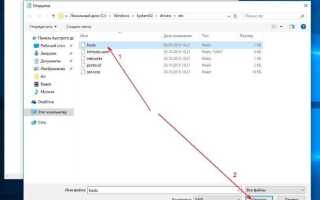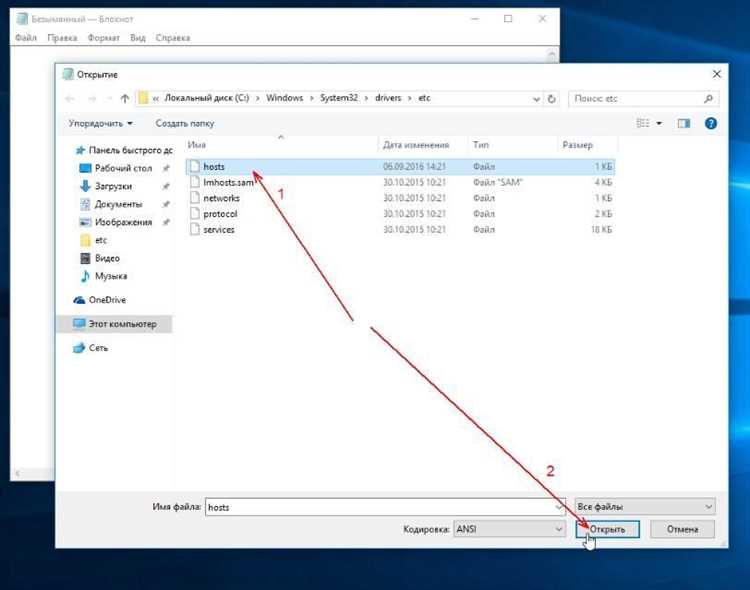
Файл hosts в операционной системе Windows 10 служит для назначения доменных имен на определённые IP-адреса, что позволяет обходить DNS-серверы и ускорять доступ к определённым ресурсам. Он является важной частью конфигурации сети и может быть использован для блокировки сайтов, тестирования серверов или работы с локальными ресурсами. Найти и отредактировать его несложно, если следовать правильному пути.
Файл hosts по умолчанию расположен в каталоге C:\Windows\System32\drivers\etc. Это стандартный путь, который не меняется при установке и обновлениях системы. Однако, чтобы открыть и отредактировать файл, нужно учитывать несколько важных моментов, особенно связанные с правами доступа.
Для работы с файлом hosts потребуется открыть текстовый редактор от имени администратора. Простой запуск Notepad не даст доступа к этому файлу, так как операционная система защищает его от случайных изменений. Чтобы избежать проблем, нажмите правой кнопкой мыши на ярлык Блокнота и выберите Запуск от имени администратора, затем откройте файл по указанному пути.
Местоположение файла hosts в Windows 10
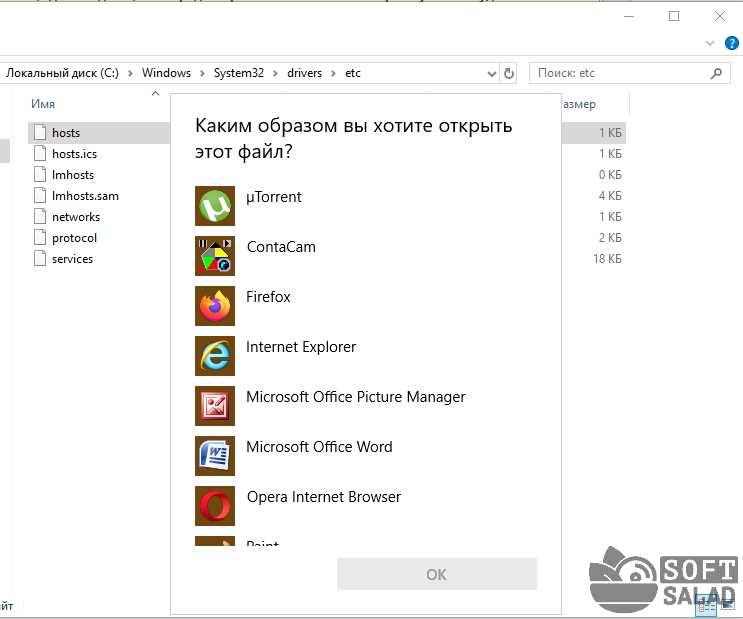
В Windows 10 файл hosts расположен в директории: C:\Windows\System32\drivers\etc. Это стандартное место, где система хранит файл, отвечающий за преобразование доменных имен в IP-адреса. Для доступа к файлу требуется административные права.
Чтобы открыть файл, используйте текстовый редактор с правами администратора, например, «Блокнот». Для этого нажмите правой кнопкой мыши на ярлыке Блокнота и выберите «Запуск от имени администратора». После этого откройте путь C:\Windows\System32\drivers\etc и выберите файл hosts.
Если вы не видите файл hosts в директории, убедитесь, что включены отображение скрытых файлов. Это можно настроить в проводнике, выбрав «Вид» и отметив «Скрытые элементы».
Важный момент: редактирование файла hosts требует аккуратности. Ошибки в нем могут привести к сбоям в разрешении доменных имен или к блокировке сайтов. Рекомендуется создавать резервную копию перед внесением изменений.
Как открыть файл hosts через Проводник
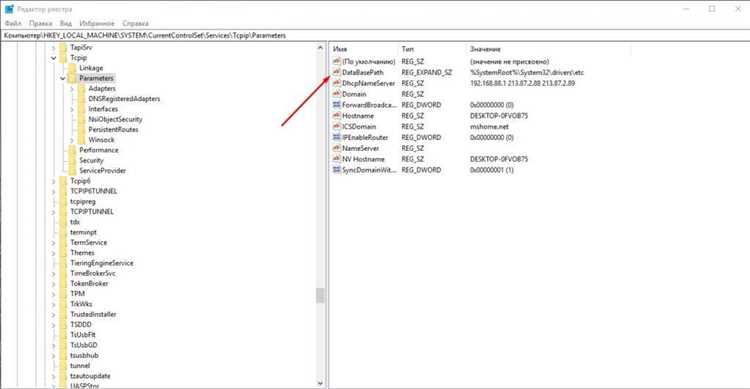
Для открытия файла hosts в Windows 10 с помощью Проводника необходимо выполнить несколько шагов:
1. Откройте Проводник (нажмите Win + E) и перейдите в папку, содержащую файл hosts. Этот файл расположен по пути: C:\Windows\System32\drivers\etc.
2. В папке «etc» не отображаются файлы с расширениями, поэтому убедитесь, что включили отображение расширений файлов. Для этого в Проводнике нажмите на вкладку «Вид», затем отметьте «Расширения имен файлов».
3. Найдите файл с именем «hosts». Если его не видно, проверьте, чтобы в поле «Тип» в Проводнике было выбрано «Все файлы», а не только текстовые документы.
4. Чтобы отредактировать файл, щелкните по нему правой кнопкой мыши и выберите «Открыть с помощью». Далее выберите редактор, например, «Блокнот» или другой текстовый редактор.
5. Если файл не открывается, убедитесь, что у вас есть права администратора для его редактирования. Для этого щелкните правой кнопкой по «Блокноту» в списке приложений и выберите «Запуск от имени администратора». Затем откройте файл через меню «Файл» > «Открыть» в Блокноте, указав путь к файлу hosts.
Как найти файл hosts с помощью командной строки

Для поиска файла hosts через командную строку в Windows 10 можно использовать команду поиска с правами администратора. Для этого откройте меню «Пуск» и введите «cmd». Затем, правой кнопкой мыши выберите «Запуск от имени администратора».
В командной строке введите команду:
dir C:\hosts /s /p
Если файл hosts не найден в корневой директории, можно точно указать путь к системной папке, где он обычно хранится. Введите:
dir C:\Windows\System32\drivers\etc\hosts
Команда покажет, есть ли файл в указанной директории. Если файл существует, путь к нему будет выведен в строках результата.
Для более детального поиска можно использовать команду «find» для поиска конкретных строк в содержимом файла:
find "127.0.0.1" C:\Windows\System32\drivers\etc\hosts
Эта команда позволит быстро убедиться в наличии локальных записей или редактировании файла hosts.
Что делать, если файл hosts не найден в обычной папке
Если файл hosts отсутствует в стандартной директории C:\Windows\System32\drivers\etc, его можно восстановить или создать вручную. Следуйте этим рекомендациям:
- Проверьте скрытые файлы: Возможно, файл скрыт. Чтобы убедиться, что все файлы отображаются, откройте проводник, перейдите в «Вид» и отметьте опцию «Скрытые элементы». После этого вернитесь в папку и проверьте наличие файла hosts.
- Используйте командную строку для поиска: Откройте командную строку от имени администратора и введите команду
dir /s /b hosts. Эта команда поможет найти файл на компьютере, даже если он не находится в стандартной папке. - Создайте новый файл: Если файл hosts отсутствует, можно создать его вручную. Откройте любой текстовый редактор, создайте новый файл, добавьте в него нужные записи, такие как:
- 127.0.0.1 localhost
- ::1 localhost
Сохраните файл как
hostsв папке C:\Windows\System32\drivers\etc. Не добавляйте расширение .txt. - Проверьте права доступа: Иногда проблема заключается в недостаточных правах на редактирование файла. Чтобы убедиться, что у вас есть доступ, щелкните правой кнопкой мыши на папке etc, выберите «Свойства» и проверьте настройки безопасности. Убедитесь, что у вашей учетной записи есть полный доступ.
- Проверьте антивирус или программы безопасности: Некоторые антивирусные программы могут блокировать создание или модификацию файла hosts. Временно отключите антивирус и попробуйте снова найти или создать файл.
- Проверьте наличие системных ошибок: В случае с отсутствием файла hosts, возможно, имеются проблемы с операционной системой. Используйте встроенную утилиту
sfc /scannowдля проверки целостности системных файлов и восстановления поврежденных файлов.
Как отредактировать файл hosts с правами администратора
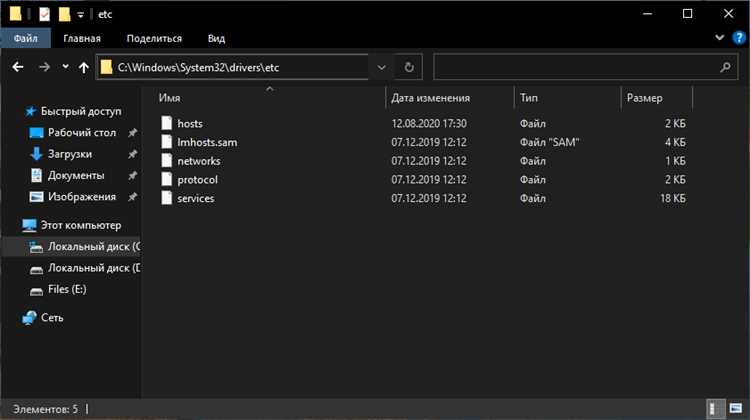
Чтобы внести изменения в файл hosts в Windows 10, необходимо иметь права администратора. Это нужно для того, чтобы файл можно было сохранить после редактирования, поскольку он находится в системной папке, доступ к которой ограничен для обычных пользователей.
Для начала откройте меню «Пуск» и введите в строку поиска «Блокнот». После этого щелкните правой кнопкой мыши на приложении «Блокнот» и выберите «Запуск от имени администратора». Это важно, чтобы получить нужные привилегии для редактирования системных файлов.
Далее в блокноте выберите пункт «Файл» – «Открыть», затем перейдите по пути: C:\Windows\System32\drivers\etc. В этом месте находится файл hosts. Чтобы его увидеть, в нижней части окна выберите тип файлов «Все файлы», так как по умолчанию отображаются только текстовые документы.
После того как файл hosts будет открыт, внесите необходимые изменения. Например, добавьте новые строки с IP-адресами и доменными именами или измените существующие. Важно сохранять правильный формат: каждый IP-адрес должен быть разделен пробелом или табуляцией с соответствующим доменным именем.
После редактирования нажмите «Файл» – «Сохранить», чтобы сохранить изменения. Если система выдаст предупреждение о невозможности сохранения, убедитесь, что Блокнот был запущен с правами администратора, иначе изменения не будут применены.
Как восстановить файл hosts, если он был удален
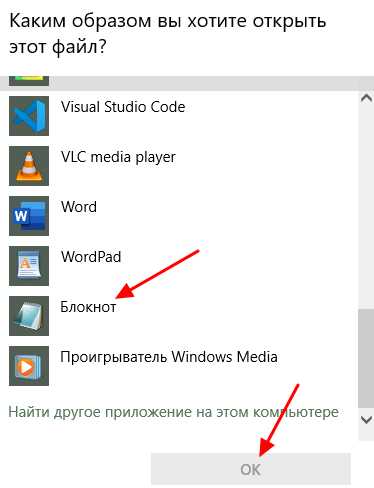
Если файл hosts был случайно удален, его можно восстановить несколькими способами. Следующие методы помогут вернуть стандартный файл hosts или создать его заново.
- Использование восстановления системы
Если у вас включена функция восстановления системы, можно вернуть файл hosts из точки восстановления. Для этого:
- Откройте «Панель управления» и перейдите в раздел «Система».
- Выберите «Защита системы» и нажмите «Восстановить».
- Выберите точку восстановления до удаления файла и следуйте инструкциям на экране.
- Вручную создать новый файл
Если восстановление системы не дало результатов, можно создать файл hosts вручную:
- Перейдите в папку
C:\Windows\System32\drivers\etc. - Создайте новый текстовый файл с именем «hosts» (без расширения).
- Откройте файл в текстовом редакторе, например, в «Блокноте».
- Добавьте стандартный контент:
# Copyright (c) 1993-2009 Microsoft Corp. 127.0.0.1 localhost ::1 localhost
- Сохраните изменения и закройте редактор.
- Перейдите в папку
- Восстановление через командную строку
Для восстановления файла hosts можно использовать командную строку:
- Откройте командную строку с правами администратора (для этого нажмите правой кнопкой на «Пуск» и выберите «Командная строка (администратор)»).
- Введите команду
notepad C:\Windows\System32\drivers\etc\hostsдля открытия файла в «Блокноте». - Если файл не существует, создайте новый, добавив стандартный контент.
- Сохраните изменения.
- Использование сторонних программ
Существует множество утилит для восстановления системных файлов, таких как Recuva, которые могут помочь вернуть удаленные файлы. Просто выберите правильную директорию для поиска и восстановите файл hosts.
После восстановления файла hosts обязательно убедитесь, что его права доступа и разрешения корректны. Для этого нажмите правой кнопкой на файл, выберите «Свойства», затем перейдите на вкладку «Безопасность» и убедитесь, что у пользователя есть права на чтение и запись.
Зачем и когда нужно изменять файл hosts в Windows 10
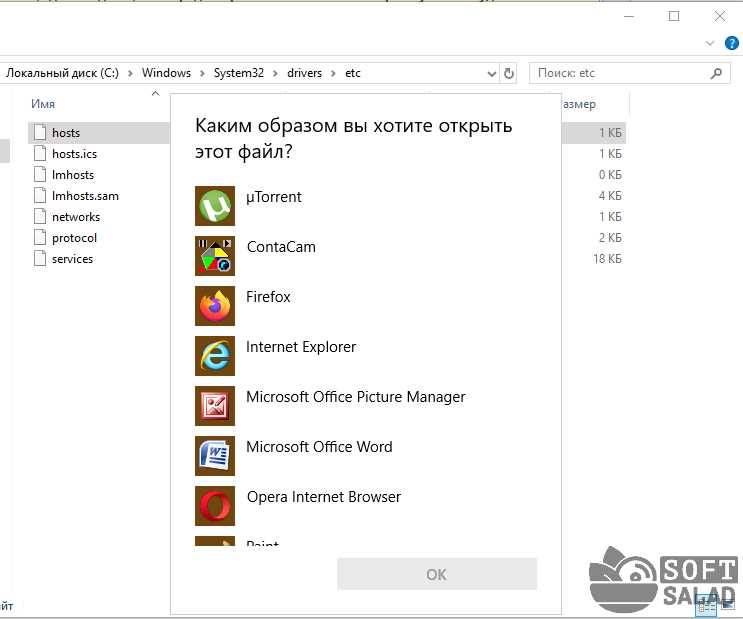
Изменение файла hosts в Windows 10 может быть полезным для решения различных задач, связанных с управлением сетевыми запросами. Он позволяет назначать IP-адреса для доменных имен, что помогает ускорить доступ к сайтам или блокировать нежелательные ресурсы.
Файл hosts используется, когда необходимо указать определенные правила для того, как компьютеры в сети разрешают доменные имена в IP-адреса. Например, можно ускорить доступ к веб-сайтам, добавив их IP-адреса в файл hosts, что исключит необходимость обращений к DNS-серверам.
Основные случаи, когда стоит изменять файл hosts:
- Блокировка сайтов: добавление строк с адресами нежелательных сайтов и направлением их на локальный IP (например, 127.0.0.1) помогает заблокировать доступ к этим ресурсам на уровне операционной системы.
- Изменение маршрутизации для тестирования: разработчики могут использовать файл hosts для того, чтобы тестировать изменения веб-сайтов, направляя запросы на другие серверы, не изменяя глобальные DNS-настройки.
- Ускорение загрузки сайтов: добавив IP-адреса популярных сайтов, можно уменьшить время, необходимое для их загрузки, так как запросы будут направляться непосредственно к указанным серверам без необходимости дополнительных DNS-запросов.
- Исправление проблем с DNS: если на сервере DNS возникают проблемы с разрешением доменных имен, можно вручную настроить соответствие доменов и IP-адресов, чтобы обойти ошибки и восстановить нормальную работу интернета.
Однако важно помнить, что любые изменения в файле hosts должны быть осмотрительными, так как неправильные настройки могут привести к блокировке нужных ресурсов или нарушениям в сетевой работе. Рекомендуется внимательно проверять внесенные изменения, особенно если файл hosts редактируется вручную.
Вопрос-ответ:
Где находится файл hosts в Windows 10?
Файл hosts в Windows 10 расположен в каталоге: C:\Windows\System32\drivers\etc. Для его редактирования необходимо иметь права администратора, так как он является системным файлом. Важно, чтобы файл не имел расширения .txt, иначе система его не распознает.
Почему я не могу отредактировать файл hosts в Windows 10?
Если вы не можете отредактировать файл hosts в Windows 10, это может быть связано с тем, что у вас нет прав администратора. Чтобы получить доступ к редактированию, необходимо запустить текстовый редактор с правами администратора. Для этого щелкните правой кнопкой мыши на ярлыке программы и выберите «Запуск от имени администратора». Также убедитесь, что файл не защищен системой или не открыт другим приложением.
Зачем редактировать файл hosts в Windows 10?
Редактирование файла hosts может понадобиться для различных целей. Одной из самых распространенных является блокировка доступа к определённым веб-сайтам, добавление записей для локальных серверов или изменение маршрута доменных имен. Например, вы можете указать адрес для собственного сервера или заблокировать доступ к нежелательным сайтам, указав их IP-адрес в файл hosts.
Можно ли случайно повредить систему, редактируя файл hosts в Windows 10?
Да, редактирование файла hosts без должной осторожности может привести к проблемам с сетевыми соединениями. Например, если ввести неверные IP-адреса или изменить настройки, связанные с ключевыми веб-ресурсами, система может перестать правильно подключаться к интернету. Поэтому перед изменением файла hosts всегда делайте его резервную копию.